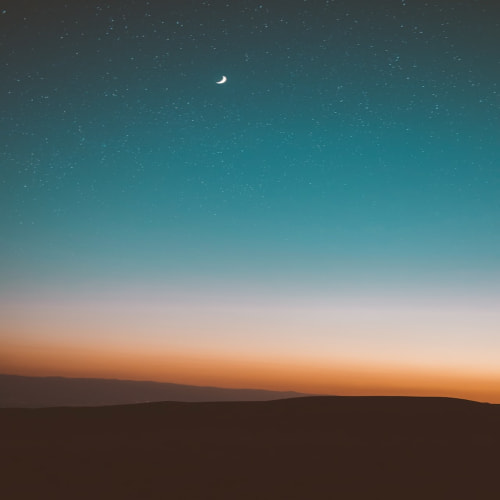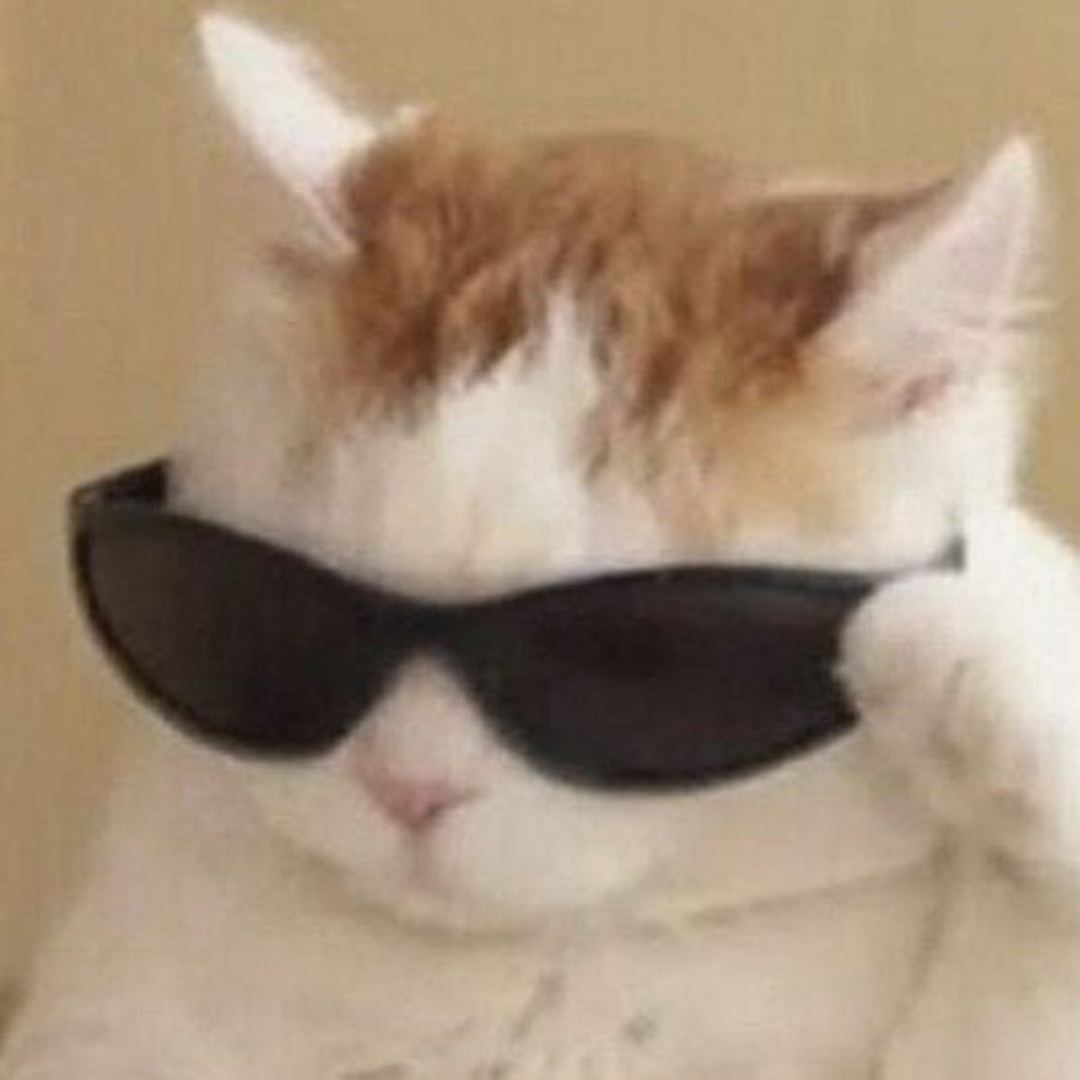탭, 패널 제어Ctrl + t : 새 탭Ctrl + tab, Ctrl + shift + tab : 탭 이동Ctrl + d : 패널 나누기Ctrl + shift + d : 패널 닫기페이지 이동Ctrl + Home, Ctrl + End : 패이지 맨위, 맨 아래로 이동Ctrl + Page up, Ctrl + Page down : 페이지 위, 아래로 이동페이지, 커서 제어Ctrl + l : 라인 클리어Ctrl + w : 현재 커서에서 앞으로 단어 하나 잘라내기Ctrl + k : 현재 커서에서 라인 끝까지 삭제Ctrl + a, Ctrl + e : 커서를 라인 맨앞, 맨뒤로 이동Opt + U : 라인 삭제Opt + 좌우 화살표 : 커서를 단어 단위로 이동referenceMac용 터미널의 키보드 단축키
input 태그를 type='number'로 사용했을 때input 에 focus하면 우측에 숫자를 +1, -1 할 수 있는 화살표가 생성된다.제거하고 싶다면 아래 코드를 작성하면 된다./* Chrome, Safari, Edge, Opera */input::-webkit-outer-spin-button,input::-webkit-inner-spin-button { -webkit-appearance: none; margin: 0;}/* Firefox */input[type='number'] { -moz-appearance: textfield;}
아래 명령어로 hosts 파일을 편집툴로 엽니다.$ sudo vi /etc/hosts파일 내용을 수정 후, ESC를 누르고 "Shift + :"을 누르고 qw 입력 후 enter 를 누르면 저장이 됩니다.127.0.0.1 localhost255.255.255.255 broadcasthost::1 localhost터미널에서 아래 명령으로캐시를 갱신하면, 수정한 호스트 파일이 바로 적용됩니다.$ dscacheutil -flushcache
![[Linux] top 명령어 톺아보기](http://i1.daumcdn.net/thumb/C120x120/?fname=https://blog.kakaocdn.net/dn/Sj897/btsKEN1KlnJ/WIJqFLPKQTI6GaYJFv8p8k/img.png)
서버 모니터링에서 top 명령어는 리소스 사용 현황을 실시간으로 확인할 수 있어 매우 유용합니다. 이번 포스팅에서는 top 명령어를 통해 제공되는 출력 정보를 이해하는 데 초점을 맞추어 설명하겠습니다.[목차]Top 명령어의 기본 출력 구성 이해최상단 요약 정보 (5줄) 분석프로세스별 리소스 사용량 (PID별 정보)주요 리소스 지표 설명CPU, 메모리, 스왑 메모리1. Top 명령어의 기본 출력 구성 이해최상단 요약 정보 (5줄) 분석 top : displays uptime information; Tasks : displays process status information%Cpu(s) : displays various processor valuesMiB Mem : displays physical memo..
![[WebStorm] React 컴포넌트 생성 단축 키워드](http://i1.daumcdn.net/thumb/C120x120/?fname=https://blog.kakaocdn.net/dn/bCXuby/btsIhNqK74a/722a32DE1BQeAjVxheshq0/img.png)
이전에 VScode에서도 간단한 단축키들을 설정해서 React 컴포넌트 템플릿을 사용했었는데,이번에 webstorm을 셋팅하면서 플러그인들과 기본 셋팅을 했었다. 그 중 React Snippets 에 대해서 기록해본다. 1. Settings > Plugins > 'React snippets' 를 검색 후 Install 2. Settings > Editor > Live Templates > React에서 다음과 같이 React 에 관한 snippets을 확인할 수 있다. 이전에 나는 rfc라는 키워드로 사용해와서 rfc로 React Function Components를 추가하였다. import React from 'react';function $TM_FILENAME_BASE$(props) { return ..